Định dạng có điều kiện để phát hiện tái xuất hiện
Trong khi làm việc trên dữ liệu Excel, hầu hết chúng ta muốn biết liệu các mục trùng lặp có tự động được đánh dấu hay không để người xem có thể dễ dàng xem mục trùng lặp và bắt đầu làm việc với nó. Trong bài viết này, chúng tôi sẽ sử dụng công thức COUNTIFS để làm nổi bật hàng khớp chính xác.
Câu hỏi): Tôi có dữ liệu 3 cột; Tôi muốn đánh dấu hàng khớp chính xác và đang xuất hiện lần thứ hai. Nếu một mục được tạo và cả ba mục đều giống nhau, thì tôi muốn nó được đánh dấu.
Sau đây là hình ảnh dữ liệu mà chúng tôi có. Hàng # 10 khớp chính xác với hàng # 2
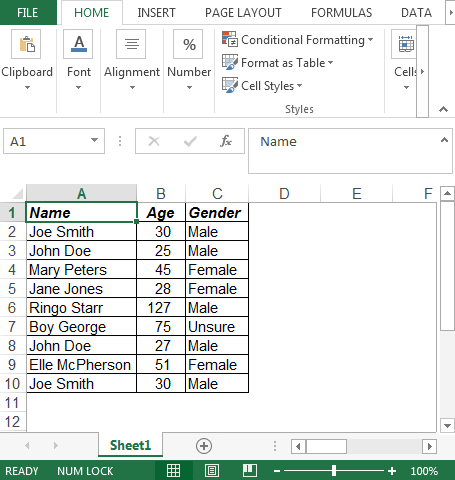
Để đánh dấu hàng trùng lặp, chúng ta cần làm theo các bước sau:
Chọn dải ô A2: C10 Nhấn ALT + O + D để khởi chạy Trình quản lý quy tắc định dạng có điều kiện
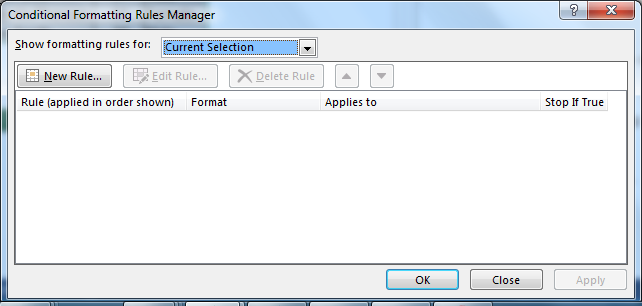
Nhấp vào Quy tắc mới Chọn “Sử dụng công thức để xác định ô cần định dạng”
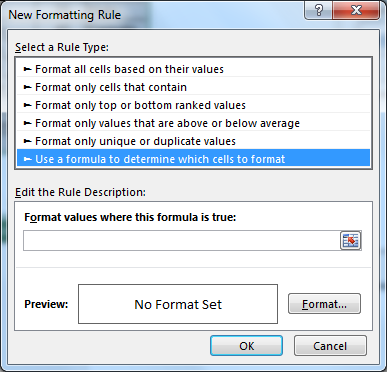
-
Trong các giá trị Định dạng; công thức là
* = COUNTIFS ($ A $ 1: $ A1, $ A2, $ B $ 1: $ B1, $ B2, $ C $ 1: $ C1, $ C2)
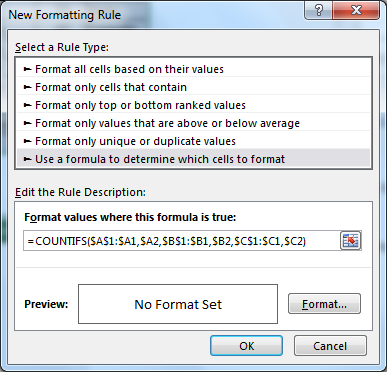
-
Nhấp vào Định dạng và chọn bất kỳ màu nào từ tab Tô màu
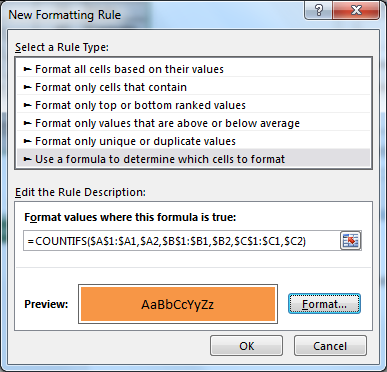
Nhấp vào nút OK hai lần Chúng ta sẽ thấy hàng trùng lặp.
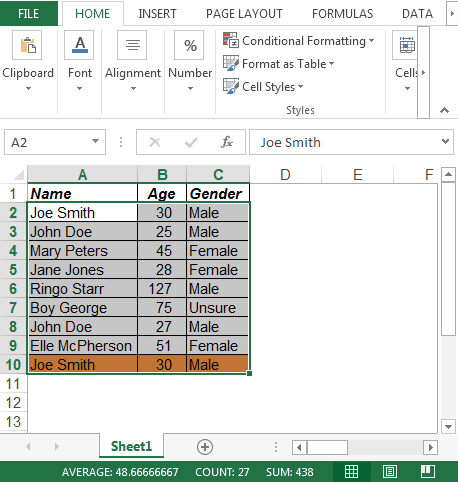
Để xác minh công thức trên có hoạt động hoàn hảo hay không, chúng ta hãy thay đổi Tuổi trong ô B8 từ 27 thành 25 Bây giờ hàng # 3 & 8 đều giống hệt nhau & định dạng có điều kiện nên đánh dấu hàng # 8
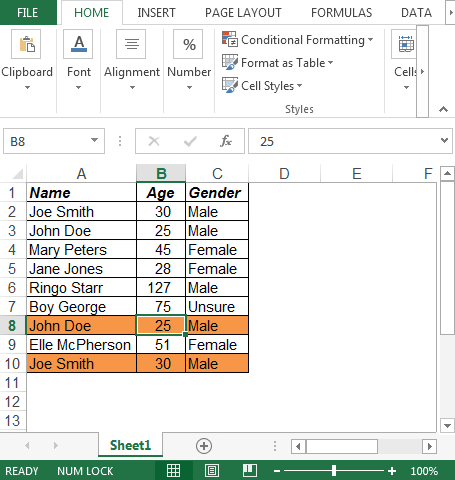
Bằng cách này, chúng tôi có thể đánh dấu các hàng trùng lặp khớp chính xác trong dữ liệu được cung cấp.
![]()